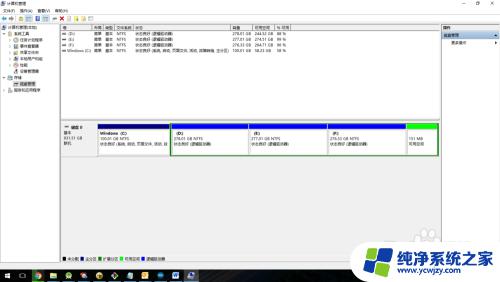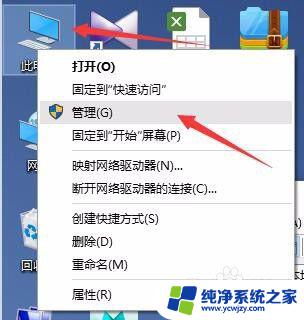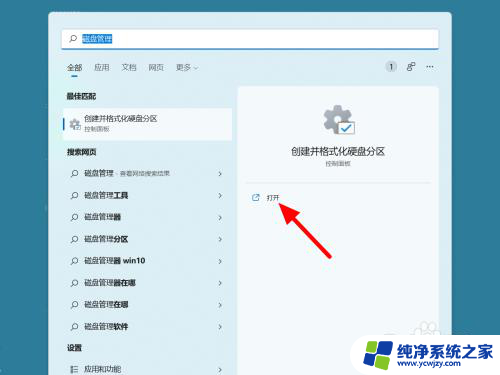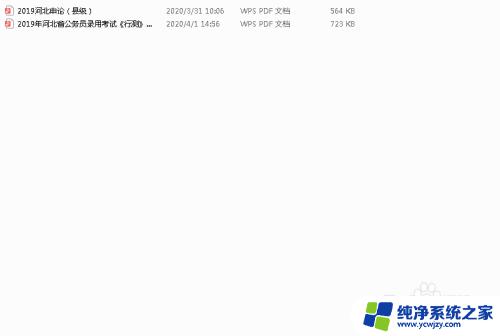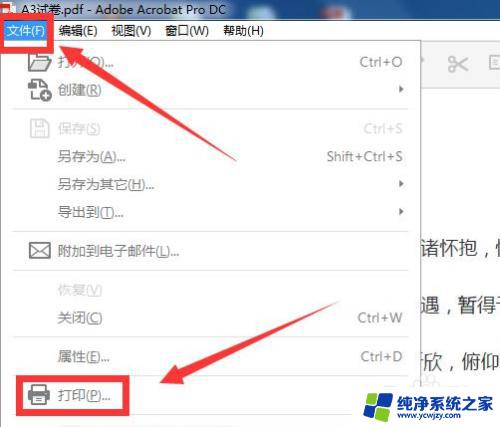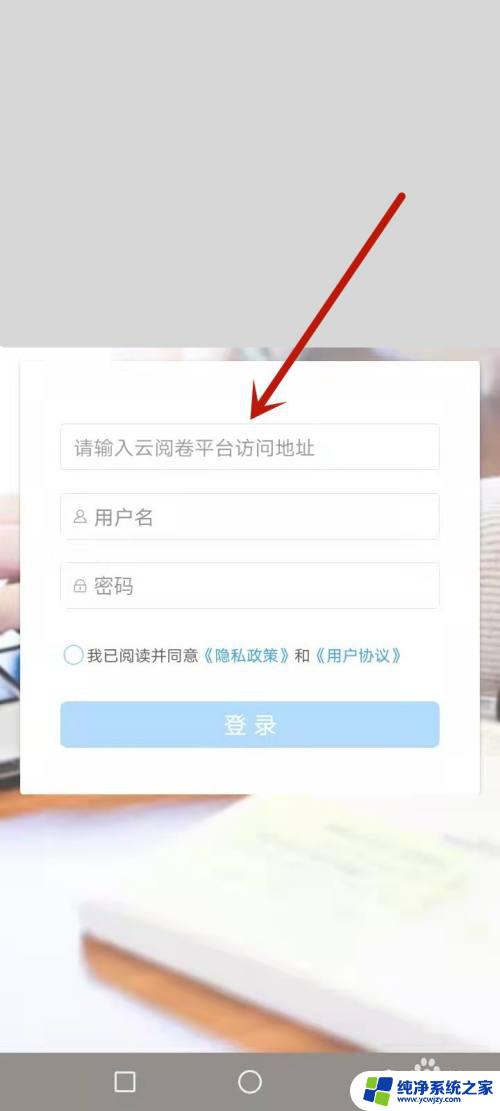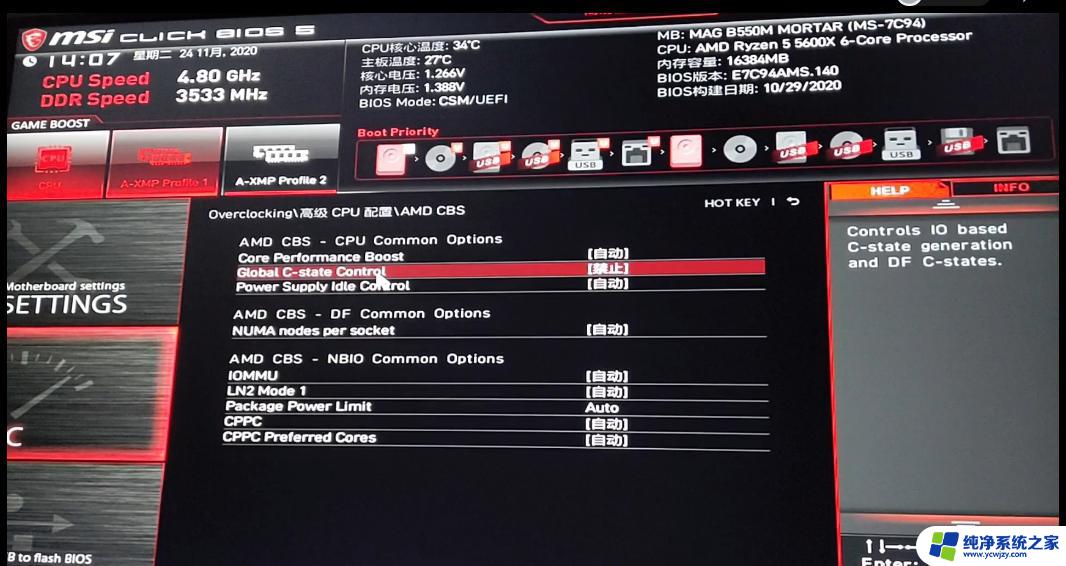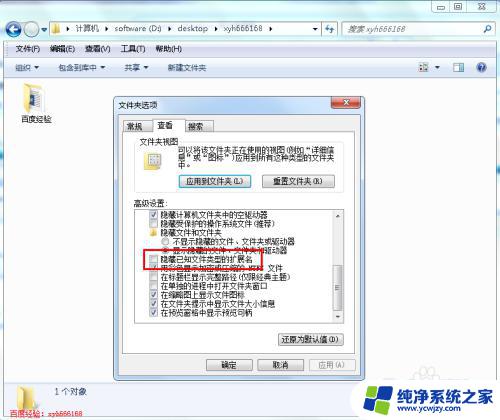d盘卷标怎么改 电脑磁盘卷标怎么设置
更新时间:2023-10-26 18:04:53作者:yang
d盘卷标怎么改,在电脑使用过程中,我们经常会遇到需要更改磁盘卷标的情况,磁盘卷标是指给硬盘或者分区起一个便于识别的名称,以便于我们在进行文件管理时能够更加方便地找到所需内容。而对于许多用户来说,如何改变磁盘卷标仍然是一个相对陌生的操作。实际上改变磁盘卷标只需要简单的几个步骤即可完成。下面我们就来详细了解一下,怎样在电脑上改变磁盘卷标。
具体方法:
1.鼠标右键计算机选择管理,如图所示
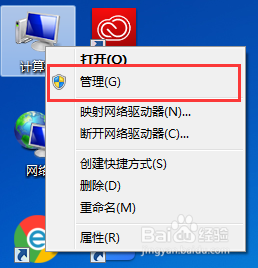
2.进到计算机管理界面选择最下面的磁盘管理,如图所示
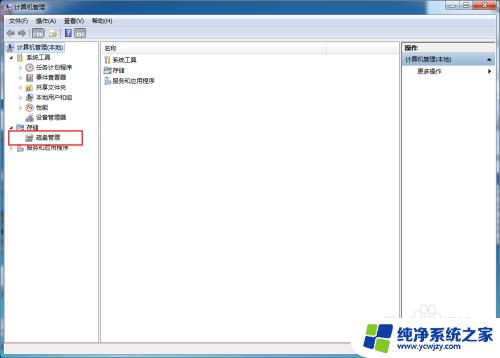
3.在磁盘的分区栏中找到自己需要修改磁盘卷标鼠标右键选择更改驱动器和路径,如图所示

4.如果需要是先点击上面的盘符再单击更改,如图所示

5.在分配一下驱动器号对过来点击小三角形展开选择一个自己需要的驱动器号再点击确定,如图所示
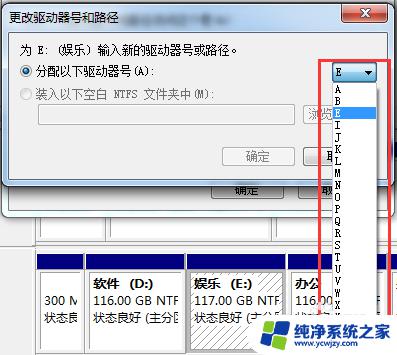
6.这里点击完成之后会弹出一个提示点击是就可以了,如图所示
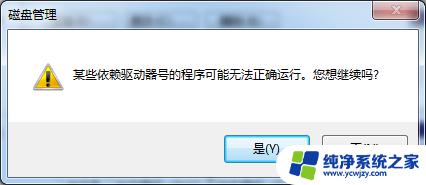
7.最后打开计算机看下自己修改好的盘符
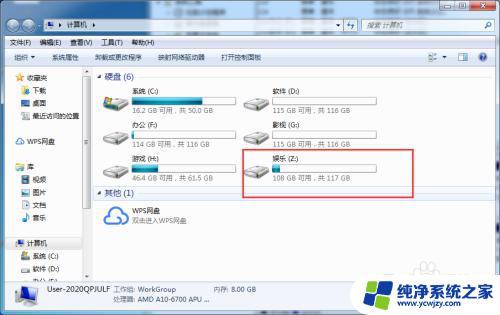
这就是如何更改D驱动器标签的全部内容,如果您遇到此类情况,您可以按照本文提供的操作进行解决,这种方法非常简单快速,一步到位。